JupyterLab Desktop — кросс-платформенный дистрибутив JupyterLab для десктопа. Это самый быстрый и простой способ начать работу, обладающий гибкостью сложных вариантов применения.
JupyterLab Desktop
C перезапуска JupyterLab Desktop прошло чуть больше года, хочется поделиться некоторыми из последних обновлений, выделить основные функции, реализованные с момента перезапуска.
CLI и двойной щелчок для запуска
JupyterLab Desktop можно запустить из графического интерфейса, щёлкнув значок приложения, или командой CLI jlab, запускающей приложение из определённых каталогов и открывающее файлы по указанному пути.
# launch in the current directory
jlab .
# launch in a directory at the relative path
jlab ../notebooks
# launch notebook at the path
jlab ../notebooks/test.ipynbТакже поддерживается двойной щелчок, чтобы открыть файлы .ipynb. Двойной клик запустит приложение в родительском каталоге файла и загрузит выбранный файл notebook.
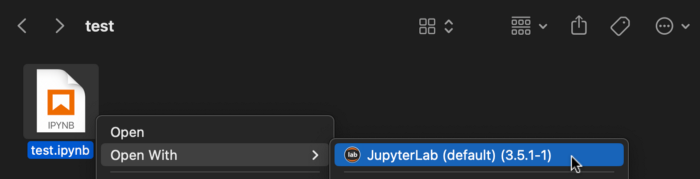
Щёлкните правой кнопкой мыши меню на файле.
Поддержка пользовательской среды Python
Приложение поставляется со средой conda Python, новейшей версией JupyterLab и несколькими популярными библиотеками Python, готовыми к применению в научных вычислениях и рабочих процессах data science. Экземпляр сервера JupyterLab используется как серверная часть со средой Python по умолчанию.
Для конкретных и более широких потребностей вы можете изменить используемую JupyterLab Desktop среду на другую доступную на вашем компьютере — conda, venv или pyenv.

Диалоговое окно выбора среды Python
Подключение к удалённому серверу
В дополнение к автоматическому запуску экземпляра сервера JupyterLab локально и использованию его в качестве серверной части приложения, JupyterLab Desktop можно подключить к существующему удалённому экземпляру сервера JupyterLab.
JupyterLab Desktop может подключаться к экземплярам удалённых серверов с аутентификацией, например SSO. Пользователю отображаются экраны входа в систему, предоставляемые используемой им службой аутентификации, и данные надёжно хранятся в сеансах браузера. Информация о сеансе может быть сохранена для автоматического повторного входа в систему при следующем запуске.

Диалоговое окно настроек подключения к удалённому серверу
Поддержка тем
JupyterLab Desktop теперь поддерживает тёмную, светлую и системную темы. Выбрать их можно в настройках. Системная тема в основном применяет к приложению светлую/тёмную тему, выбранную для ОС.

Тема, применённая к представлению JupyterLab
Выбор темы применяем к представлению JupyterLab и диалоговым окнам приложения.
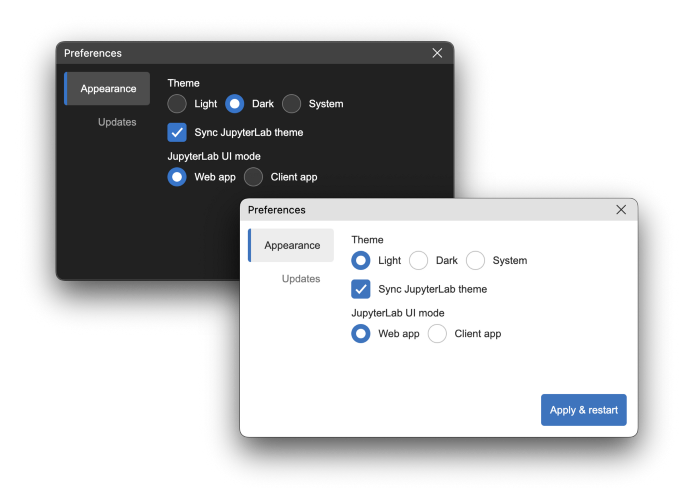
Тема, применяемая к диалогам
Пользовательские диалоги с jupyter-ui-toolkit
JupyterLab Desktop теперь использует компоненты jupyter-ui-toolkit для диалоговых окон, они предоставляют единый и современный внешний вид всего приложения. А jupyter-ui-toolkit — это инструментарий пользовательского интерфейса, предоставляющий компоненты пользовательского интерфейса с поддержкой создания тем для проектов экосистемы Jupyter.

Компоненты jupyter-ui-toolkit в диалоговых окнах
Автоматическое обновление
JupyterLab Desktop периодически проверяет обновления и уведомляет о них. В macOS может обновлять программу, которая автоматически загружается и устанавливается на следующем запуске. Мы добавляем автоматическое обновление и в Windows.
Обновлён до последней версии JupyterLab и Electron
Мы часто выпускаем обновления JupyterLab Desktop, чтобы поддерживать его синхронизацию с основным JupyterLab и Electron. Решаются проблемы и устраняются болевые точки, о которых сообщают в GitHub Issues.
Постоянно находятся в поле нашего зрения вопросы безопасности, связанные с Electron. В версии v3.5.1-1 мы обновились до Electron v22 и включили контекстную изоляцию для всех сеансов браузера. Контекстная изоляция блокирует доступ к компьютеру пользователя из запущенных во встроенном браузере сценариев и предоставляет высочайший уровень безопасности для приложений Electron.
Научим вас аккуратно работать с данными, чтобы вы прокачали карьеру и стали востребованным IT-специалистом.
Data Science и Machine Learning
- Профессия Data Scientist
- Профессия Data Analyst
- Курс «Математика для Data Science»
- Курс «Математика и Machine Learning для Data Science»
- Курс по Data Engineering
- Курс «Machine Learning и Deep Learning»
- Курс по Machine Learning
Python, веб-разработка
- Профессия Fullstack-разработчик на Python
- Курс «Python для веб-разработки»
- Профессия Frontend-разработчик
- Профессия Веб-разработчик
Мобильная разработка
Java и C#
- Профессия Java-разработчик
- Профессия QA-инженер на JAVA
- Профессия C#-разработчик
- Профессия Разработчик игр на Unity
От основ — в глубину
А также
Комментарии (9)

ts347
22.12.2022 10:00+1Если вдруг сюда придет кто-то, кто пользуется Юпитером — у меня есть совершенно искренний вопрос, зачем он нужен. Им активно пользуются для написания скриптов на питоне люди, работающие в области биоинформатики… я делаю то же самое на обычном декстопном питоне, где у меня любимый удобный редактор кода, нормальная работа с файлами и сетевыми ресурсами, нормальные читаемые скрипты .py вместо XML-ных .ipynb. Но я сварщик не настоящий, поэтому и спрашиваю.

maltsevda
22.12.2022 10:08Это скорее способ красиво оформить презентацию уже готовых работ. Поддержка markdown и формул значительно этому способствует. Другой вопрос, зачем нужна desktop версия, если все отлично работает и в браузере...

frrrost
22.12.2022 10:51Мне понравилось, что Юпитер - это такой гибрид редактора кода и консоли. После каждой ячейки есть свой вывод, он не теряется. Если делаешь какое-то исследование и нужно перед глазами иметь вывод сразу нескольких шагов - очень удобно.
Я за это же купил DataGrip, он умеет с SQL работать по такому же принципу

vassabi
22.12.2022 18:421) удобно перемежать код графиками. Это даже не столько графики, как логи многомерных данных - в удобном для человека виде
2) удобно вычислять пошагово - представьте что у вас программа имеет точки сохранения состояни, и вам необязятельно перезапускать ее всю, чтобы поменять формулу и посчитать что-то заново
3) НЯП .ipynb умеет экспортироваться в .py , так что не должно быть проблемой

Jury_78
22.12.2022 10:08+1JupyterLab Desktop
Это хорошо, что есть альтернативы, но предпочитаю Spyder IDE.




OldFashionedEngineer
Для непосвященных можно как-то пояснить, что это такое и для чего нужно? Странный какой-то обзор получился. Вот вам пару ссылок, разбирайтесь. Ну и куда кликнуть, чтоб оно запустилось. Хорошо, что есть отметка о том, что это перевод. Но зачем переводить кусочек из новостной ленты с сайта разработчиков и называть это обзором?
Ivnika
С языка сняли! Увидев такое описание - "JupyterLab Desktop — кросс-платформенный дистрибутив JupyterLab для десктопа", несколько растерялся. Картинка интересная, а зачем, почему..
stranger777
Поправили заголовок. Приносим извинения.
AASelivanov
JupyterLab -- это что-то вроде IDE для интерактивного python, которая позволяет исполнять код в отдельных ячейках и хранит в памяти промежуточные значения. Также позволяет добавлять ячейки с markdown-форматированием, формулами LaTeX, изображениями и так далее.
Вроде позволяет работать с R, Julia, Scala и может даже C++, но лично не проверял.
Изначально запускается в браузере.
Исторически популярна в научной среде и у аналитиков, потому что позволяет на основе результатов выполнения небольших (ну или больших) блоков кода рассказывать историю (пресловутый storytelling with data).
То есть результаты работы в JupyterLab могут выглядеть, например, так или так.
Из плюсов:
- это довольно удобно;
- расчёты можно делать поэтапно, не перезапуская весь код заново и не сохраняя специально промежуточные значения;
- можно запустить на удалённой машине/узле кластера и пробросить туннель, после чего работать с ресурсами прямо из браузера;
- есть JupyterHub для ещё более простого использования ресурсов общего пользования.
Из минусов:
- расхолаживает;
- перезапуск ячеек не в том порядке может привести к ошибкам и неопределённостям;
- без сознательной работы над структурой набор блоков очень быстро может скатиться в хаотичное спагетти;
- инструментов в JupyterLab всё же поменьше, чем во "взрослых" IDE -- ранний останов, отслеживание текущих значений переменных не через исполнение кода, инструменты по рефакторингу, удалению дублирований, отслеживанию неиспользуемых переменных (что частично решается плагинами, но с их установкой могут возникать свои сложности);
- не все библиотеки python работают так же, как в скриптах (например, argparse просто так не заработает); результирующий файл (.ipynb -- ipython notebook) не является скриптом python (.py), требует дополнительной конвертации.
В целом, инструмент, на мой взгляд, хорошо подходит для прототипирования, первой проверки гипотез, создания красивого рассказа на основе анализа данных.